
Services (サービス)
How to (やっておくべき事前準備)
Profile (自己紹介)
つちのこ(お仕事のご依頼はコチラ)
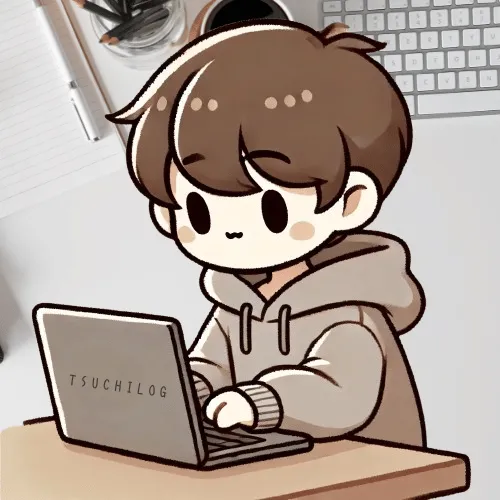
経緯
医療関係で務めている傍らで、書類業務などで困っている方を何かしらの形で支援できたらと思い、当ブログをスタートしました。
ココナラで複数件の書類業務に関するご依頼を受注。活躍の場を拡大するべく、ブログにて情報発信!
保有資格
- 理学療法士
- 住環境福祉コーディネータ 2級・3級
- 日商簿記検定 3級
- FP技能検定 3級
© 生活向上ブログ
スポンサーリンク

つちのこ(お仕事のご依頼はコチラ)
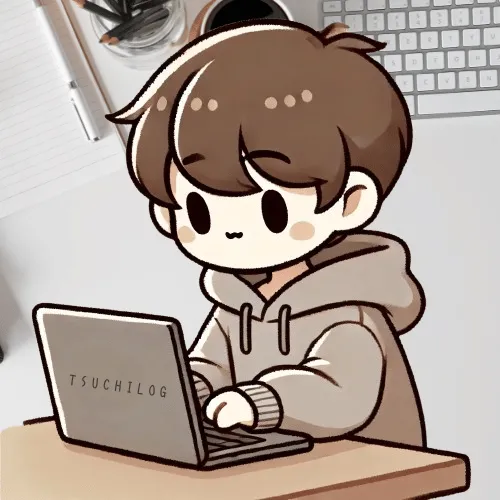
経緯
医療関係で務めている傍らで、書類業務などで困っている方を何かしらの形で支援できたらと思い、当ブログをスタートしました。
ココナラで複数件の書類業務に関するご依頼を受注。活躍の場を拡大するべく、ブログにて情報発信!
保有資格
© 生活向上ブログ
スポンサーリンク
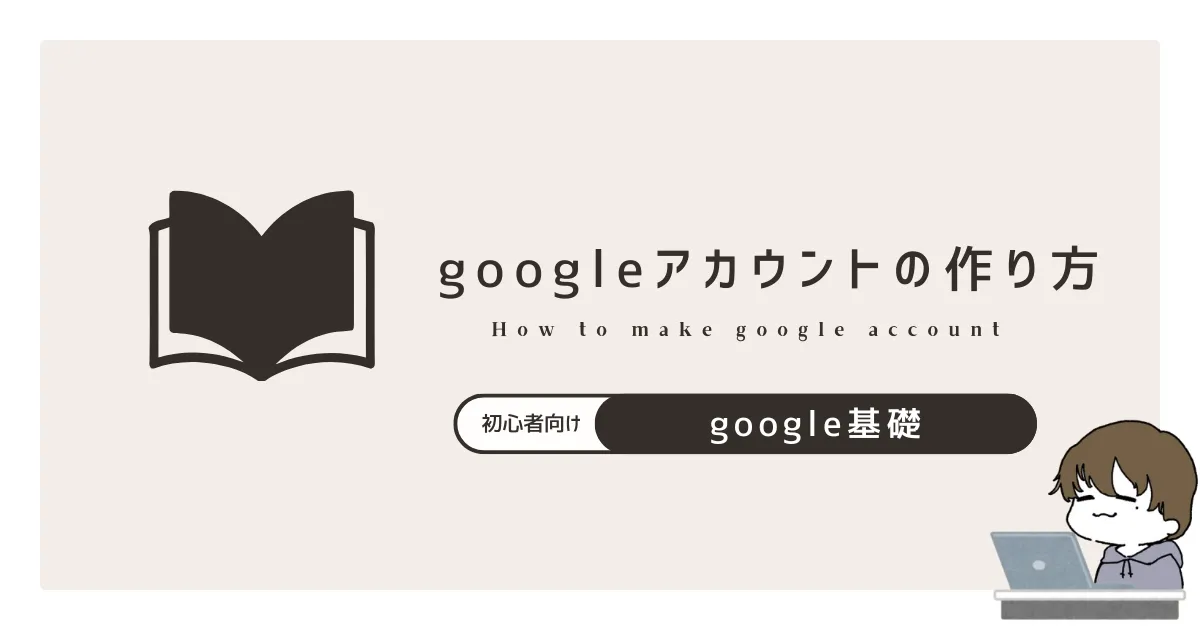
Googleアカウントを作成すると、GmailやYouTubeなどの便利なサービスを利用することができます。
しかし、アカウント登録の作成手順に戸惑うこともあるかもしれません。
特に初めての方にとっては、どのように進めれば良いのか不安に感じることが多いでしょう。
この記事では、初心者向けにGoogleアカウントの作成手順を画像を交えて詳しく説明します。
投稿者について
このブログをかいている人
つちのこ(お仕事のご依頼はコチラ)
このブログをかいている人
つちのこ(お仕事のご依頼はコチラ)
医療関係で務めている傍らで、書類業務などで困っている方を何かしらの形で支援できたらと思い、当ブログをスタート。ココナラで複数件の書類業務に関するご依頼を受注活躍の場を拡大するべく、ブログにて情報発信中。
作品配布
\
How to(やっておくべき事前準備)
業務効率化に欠かせないツールにスプレッドシートやエクセルがあります。使用するためには最低限知っておいたほうがいいこと、やっておいたほうがいいことがあります。揃えぞれ画像を交えて説明しています。ご活用ください。
お気軽にご相談ください
あなたの仕事の悩みをじっくりヒアリングし、最適な業務アプリをご提案します。「こんなアプリが欲しい」「今の管理方法に限界を感じている」といったお悩みがあれば、お気軽にご相談ください。スプレッドシートを使って、あなたの仕事がもっと楽になるようお手伝いします。ご連絡お待ちしています。
ご相談は[お問い合わせフォーム]または[ココナラ][ランサーズ]で受け付けています。
エクセルやスプレッドシートを使って、あなたの仕事がもっと楽になるようお手伝いします。ご連絡お待ちしています。
あなたの仕事の悩みをじっくりヒアリングし、最適な業務アプリをご提案します。「こんなアプリが欲しい」「今の管理方法に限界を感じている」といったお悩みがあれば、お気軽にご相談ください。スプレッドシートを使って、あなたの仕事がもっと楽になるようお手伝いします。ご連絡お待ちしています。
GASやスプレッドシートを使って、あなたの仕事がもっと楽になるようお手伝いします。ご連絡お待ちしています。
Googleアカウントは、Gmailやユーチューブ、Google検索など、Googleが提供する多様なサービスを利用するための無料のアカウントです。
googleアカウントを作成する前に、以下の情報を用意しましょう
名前(本名またはニックネーム)
生年月日
メールアドレス(任意)
パスワード

①姓と名をそれぞれ入力します。
※ここでは本名やニックネームを使用できます。

②生年月日と性別を入力します。
※Googleアカウントは13歳以上でないと作成できません。

③利用可能な、提案されたユーザー名を選択します。
または希望のメールアドレス(詳細は次の画像)を入力します。

④希望のメールアドレスを入力します。
既に使われているユーザー名は使用できません。

⑤特定の難しいパスワードを設定し、確認のため再入力してください。
※半角英字、数字、記号を組み合わせて作成しましょう。

※電話番号確認のある場合があります。
電話番号を入力し、「次へ」をクリックしてください。
SMSで送られてくる確認コードを入力してください。

回復用のメールアドレス
既に別のメールアドレスを持っている場合、パスワードを忘れた際の回復用に登録できます。
(不要であればスキップ)

①これまでの情報が正しいか確認する画面が表示されます。内容に問題がなければ次へ進みます。

②Googleのプライバシーポリシーと利用規約を読み、内容に同意した場合は「同意する」をクリックします。

これでGoogleアカウントの作成が完了します。新しいメールアドレスやGoogleの各種サービスをすぐに利用できます。
アカウントを作成した後は、どのようにGoogleのサービスを活用できるかを紹介すると良いでしょう。例えば:
Gmail
無料で使えるメールサービス。スパムフィルターやラベルなど一般的な機能が含まれています。
Google Drive
クラウドストレージサービスで、ファイルをオンラインで保存・共有できます。
YouTube
動画視聴だけでなく、自分のチャンネルを作成してコンテンツをアップロードすることも可能です。
Googleカレンダー
スケジュール管理ができ、リマインダー機能も充実しています。
アカウントを作成したら、セキュリティ対策も重要です。以下のポイントを紹介すると良いでしょう。
2段階認証の設定
アカウントの安全性を高めるために、2段階認証を設定することをおすすめします。
定期的なパスワード変更
パスワードは定期的に変更し、他のサービスとは異なるものを使用しましょう。
不審な活動の監視
アカウントに不審なログインがあった場合は、すぐにパスワードを変更し、必要に応じてサポートに連絡します。
以上がGoogleアカウントの作成手順です。この手順に従えば、誰でも簡単にアカウントを作成できます。ぜひ試してみてください!
御社の業務に合わせてカスタマイズ制作いたします。 「こういうことできる?」といったご相談だけでも大歓迎です。 お見積りは無料ですので、お気軽にお問い合わせください。
Webアプリ・スプレッドシートを活用した業務効率化のお手伝いをしています。
「こんなことできる?」といったご相談も歓迎です。
Webアプリ・スプレッドシートを活用した業務効率化のお手伝いをしています。
「こんなことできる?」といったご相談も歓迎です。
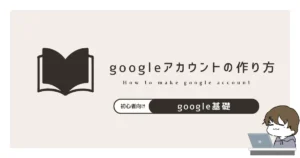
この記事が気に入ったら
フォローしてね!